Come creare un appuntamento ricorrente il penultimo giorno in Outlook?
Ad esempio, devi inviare un report del tuo lavoro alla fine di ogni mese. In generale, puoi creare un appuntamento mensile ricorrente che si verifica l'ultimo giorno di ogni mese in Outlook. Tuttavia, sarebbe meglio farlo il penultimo giorno per avere tempo sufficiente per prepararsi. Quindi, come potresti creare un appuntamento ricorrente il penultimo giorno in Outlook? Prova la soluzione seguente:
Crea un appuntamento ricorrente il penultimo giorno di ogni mese in Outlook
- Potenzia la tua produttività email con la tecnologia AI, consentendoti di rispondere rapidamente alle email, redigere nuove, tradurre messaggi e molto altro in modo più efficiente.
- Automatizza l'invio di email con CC/BCC automatico, Inoltro automatico in base a regole; invia Risposta automatica (Fuori sede) senza richiedere un server di scambio...
- Ottieni promemoria come Prompt quando si risponde a una email con me in Ccn e Avviso allegati mancanti per allegati dimenticati...
- Migliora l'efficienza delle email con Rispondi (a tutti) con allegati, Aggiunta automatica di Saluti o Data e Ora nella firma o nell'oggetto, Rispondi a più email...
- Ottimizza l'invio di email con Richiama Email, Strumenti allegati (Comprimi tutti, Salvataggio automatico), Rimuovi duplicati e Rapporto rapido...
Crea un appuntamento ricorrente il penultimo giorno di ogni mese in Outlook
Per creare un appuntamento ricorrente il penultimo giorno di ogni mese nel calendario di Outlook, procedi come segue:
1. Nella vista Calendario, fai clic su Home > Nuovo Appuntamento per creare un nuovo appuntamento.
2. Nella finestra Appuntamento che si apre, fai clic su Appuntamento > Ricorrenza. Vedi screenshot:
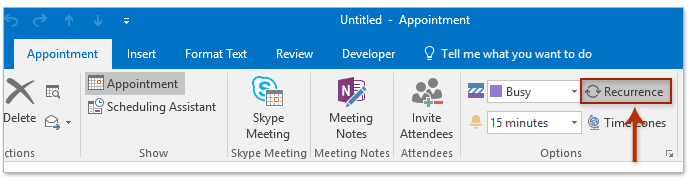
3. Ora appare la finestra di dialogo Ricorrenza Appuntamento, procedi come segue:
(1) Nella Sezione Orario dell'appuntamento specifica l'ora di inizio, l'ora di fine e la durata come necessario;
(2) Nella Sezione Modello di ricorrenza seleziona l'opzione Mensile e poi specifica L'ultimo giorno di ogni 1 mese(i) oppure L'ultimo giorno lavorativo di ogni 1 mese(i) nella sezione a destra;
(3) Specifica l'intervallo di ricorrenza per la serie di appuntamenti;
(4) Fai clic sul pulsante OK button.

4. Ora sei tornato alla finestra della Serie di Appuntamenti, seleziona 1 giorno dall'elenco a discesa Promemoria nel gruppo Opzioni nella scheda Serie di Appuntamenti . Vedi screenshot:

5. Aggiungi oggetto e posizione, compila la nota dell'appuntamento e poi fai clic su Serie di Appuntamenti > Salva & Chiudi.
Finora, hai creato un appuntamento ricorrente che ti ricorderà il penultimo giorno/giorno lavorativo di ogni mese nel calendario di Outlook.
Articoli Correlati
Crea una riunione ricorrente bisettimanale/quindicinale in Outlook
Crea un appuntamento ricorrente trimestrale in Outlook
Crea una riunione ricorrente il primo e il terzo mercoledì di ogni mese
Crea una riunione ricorrente ogni due giorni escludendo i fine settimana
I migliori strumenti per la produttività in Office
Ultime notizie: Kutools per Outlook lancia la versione gratuita!
Scopri il nuovissimo Kutools per Outlook con oltre100 funzionalità straordinarie! Clicca per scaricare ora!
📧 Automazione Email: Risposta automatica (disponibile per POP e IMAP) / Programma invio Email / CC/BCC automatico tramite Regola durante l’invio delle Email / Inoltro automatico (Regola avanzata) / Aggiungi Saluto automaticamente / Dividi automaticamente Email multi-destinatario in messaggi singoli ...
📨 Gestione Email: Richiama Email / Blocca Email fraudulent (tramite Oggetto e altri parametri) / Elimina Email Duplicato / Ricerca Avanzata / Organizza cartelle ...
📁 Allegati Pro: Salva in Batch / Distacca in Batch / Comprimi in Batch / Salvataggio automatico / Distacca automaticamente / Auto Comprimi ...
🌟 Magia Interfaccia: 😊Più emoji belle e divertenti / Notifiche per le email importanti in arrivo / Riduci Outlook al posto di chiuderlo ...
👍 Funzioni rapide: Rispondi a Tutti con Allegati / Email Anti-Phishing / 🕘Mostra il fuso orario del mittente ...
👩🏼🤝👩🏻 Contatti & Calendario: Aggiungi in Batch contatti dalle Email selezionate / Dividi un Gruppo di Contatti in Gruppi singoli / Rimuovi promemoria di compleanno ...
Utilizza Kutools nella lingua che preferisci – supporta Inglese, Spagnolo, Tedesco, Francese, Cinese e oltre40 altre!


🚀 Download con un solo clic — Ottieni tutti gli Add-in per Office
Consigliato: Kutools per Office (5-in-1)
Un solo clic per scaricare cinque installatori contemporaneamente — Kutools per Excel, Outlook, Word, PowerPoint e Office Tab Pro. Clicca per scaricare ora!
- ✅ Comodità con un solo clic: scarica tutti e cinque i pacchetti di installazione in una sola azione.
- 🚀 Pronto per qualsiasi attività Office: installa i componenti aggiuntivi necessari, quando ti servono.
- 🧰 Inclusi: Kutools per Excel / Kutools per Outlook / Kutools per Word / Office Tab Pro / Kutools per PowerPoint